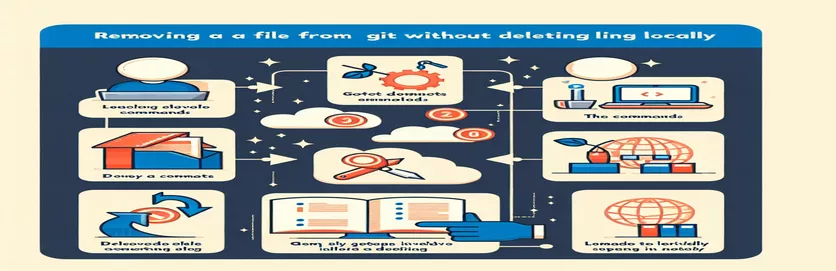Administrar archivos Git sin eliminación local
Al trabajar con Git, puede haber casos en los que desee eliminar un archivo de su repositorio sin perderlo de su sistema de archivos local. Este es un escenario común para los desarrolladores que necesitan excluir ciertos archivos del control de versiones pero aún conservarlos para uso local. Comprender cómo lograr esto puede ahorrar tiempo y evitar posibles pérdidas de datos.
El comando típico `git rm` eliminará el archivo tanto del repositorio como del sistema de archivos local, lo que no siempre es deseable. Afortunadamente, Git proporciona una manera de eliminar el archivo del repositorio manteniendo intacta su copia local. En esta guía, exploraremos los pasos para realizar esta tarea de manera eficiente.
| Dominio | Descripción |
|---|---|
| git reset HEAD <file> | Elimina el archivo especificado de la confirmación actual pero lo retiene en el sistema de archivos local. |
| git rm --cached <file> | Elimina el archivo especificado del índice de Git (área de preparación) sin eliminarlo del sistema de archivos local. |
| echo "<file>" >>echo "<file>" >> .gitignore | Agrega el archivo especificado al archivo .gitignore para evitar que se rastree en futuras confirmaciones. |
| git add .gitignore | Organiza el archivo .gitignore para que los cambios se incluyan en la próxima confirmación. |
| git commit -m "<message>" | Confirma los cambios preparados en el repositorio con un mensaje que describe los cambios. |
Explicación detallada de los scripts de eliminación de archivos Git
Los scripts proporcionados tienen como objetivo eliminar un archivo de un repositorio Git sin eliminarlo del sistema de archivos local. El primer script utiliza una serie de comandos de Git para lograr esto. Inicialmente, el git reset HEAD <file> El comando se utiliza para eliminar el archivo, asegurando que no sea parte de la próxima confirmación. A continuación de esto, el git rm --cached <file> El comando elimina el archivo del índice de Git, indicándole efectivamente a Git que deje de rastrear el archivo sin eliminarlo localmente. Estos pasos son cruciales ya que evitan la pérdida de la copia local y al mismo tiempo garantizan que el archivo ya no forme parte del repositorio.
El siguiente paso importante consiste en agregar el archivo al .gitignore archivo usando el comando echo "<file>" >> .gitignore. Este paso es necesario para garantizar que no se realice un seguimiento del archivo en futuras confirmaciones, evitando así una nueva adición accidental. Una vez el .gitignore El archivo se actualiza, debe prepararse para la próxima confirmación usando git add .gitignore. Finalmente, los cambios se confirman en el repositorio con el comando git commit -m "<message>". Esta confirmación finaliza efectivamente el proceso, haciendo oficial la eliminación del repositorio y manteniendo intacta la copia local.
El segundo script proporciona un enfoque automatizado utilizando un script Bash. La función remove_file_from_git() encapsula todos los comandos mencionados anteriormente en una función reutilizable. Esta función acepta el nombre del archivo como argumento, lo que permite una fácil reutilización con diferentes archivos. Al ejecutar la función con el nombre de archivo deseado, realiza todos los pasos necesarios para eliminar la etapa, eliminar del índice, actualizar .gitignore y confirmar los cambios, lo que garantiza un proceso simplificado para los usuarios que necesitan realizar esta tarea con frecuencia.
Cómo excluir un archivo del repositorio de Git manteniéndolo localmente
Usando la línea de comando de Git
# Step 1: Ensure the file is not currently stagedgit reset HEAD file_to_remove.txt# Step 2: Remove the file from the indexgit rm --cached file_to_remove.txt# Step 3: Add the file to .gitignore to prevent future commitsecho "file_to_remove.txt" >> .gitignore# Step 4: Commit the changesgit add .gitignoregit commit -m "Remove file_to_remove.txt from repository but keep it locally"
Excluir un archivo de un repositorio Git usando un script de Shell
Usando la secuencia de comandos Bash
#!/bin/bash# Function to remove file from Git repository but keep it locallyremove_file_from_git() {local file=$1git reset HEAD $filegit rm --cached $fileecho "$file" >> .gitignoregit add .gitignoregit commit -m "Remove $file from repository but keep it locally"}# Usageremove_file_from_git "file_to_remove.txt"
Eliminar archivos del repositorio Git sin afectar el sistema de archivos local
Otro aspecto importante del manejo de archivos en un repositorio Git es comprender las implicaciones de .gitignore y cómo interactúa con archivos rastreados y no rastreados. Cuando agrega un archivo a .gitignore, le indica a Git que deje de rastrear el archivo, lo cual es útil para archivos que deben permanecer en su máquina local pero que no deben formar parte del repositorio, como archivos de configuración o entornos de desarrollo local. Sin embargo, es importante tener en cuenta que .gitignore sólo afecta a archivos sin seguimiento. Si Git ya está rastreando un archivo, agregarlo a .gitignore no tendrá ningún efecto hasta que lo elimine del índice usando git rm --cached <file>.
Además de .gitignore, otra herramienta que puedes utilizar es .gitkeep. Aunque no es una característica oficial de Git, .gitkeep es una convención utilizada para mantener directorios vacíos en un repositorio. Git no rastrea directorios vacíos, por lo que si necesita mantener intacta una estructura de directorio sin archivos, puede colocar un archivo .gitkeep en el directorio vacío. Este enfoque puede resultar útil en proyectos donde las estructuras de directorios son importantes para el proceso de compilación o implementación del proyecto. Usar .gitkeep junto con .gitignore puede ayudar a mantener las estructuras de directorios locales necesarias sin saturar el repositorio con archivos innecesarios.
Preguntas comunes sobre la eliminación de archivos de Git sin eliminarlos localmente
- ¿Cómo elimino un archivo del índice de Git pero lo mantengo localmente?
- usa el comando git rm --cached <file> para eliminar el archivo del índice y mantenerlo en su sistema de archivos local.
- ¿Cuál es el propósito de .gitignore?
- .gitignore se utiliza para especificar qué archivos o directorios Git debe ignorar y no rastrear.
- ¿Puedo usar .gitignore para dejar de rastrear un archivo que ya está siendo rastreado?
- No, primero debes eliminar el archivo del índice con git rm --cached <file> y luego agréguelo a .gitignore.
- ¿Qué sucede si elimino un archivo del repositorio pero no lo agrego a .gitignore?
- Si no lo agrega a .gitignore, Git puede rastrear el archivo nuevamente si se modifica y prepara para una confirmación.
- ¿Cómo puedo automatizar el proceso de eliminar archivos de Git y conservarlos localmente?
- Puede crear un script de shell que utilice comandos como git reset HEAD <file> y git rm --cached <file> para automatizar el proceso.
- ¿Qué es .gitkeep y cómo se utiliza?
- .gitkeep es un archivo de marcador de posición que se utiliza para garantizar que se realice un seguimiento de los directorios vacíos en un repositorio.
- ¿Por qué Git no rastrea los directorios vacíos?
- Git solo rastrea archivos, por lo que los directorios vacíos se ignoran a menos que contengan al menos un archivo.
- ¿Puedo eliminar varios archivos del índice de Git a la vez?
- Si, puedes usar git rm --cached <file1> <file2> ... para eliminar varios archivos del índice simultáneamente.
- ¿Hay alguna manera de visualizar qué archivos ignora Git?
- Puedes usar dieciséis para enumerar todos los archivos y directorios ignorados.
Gestión eficaz de archivos Git
Administrar archivos dentro de un repositorio Git requiere una comprensión clara de cómo eliminar archivos del índice sin afectar la copia local. Usando comandos como git reset HEAD y git rm --cached, puede asegurarse de que el repositorio no rastree los archivos mientras permanecen en su sistema de archivos local. Este proceso ayuda a mantener archivos locales esenciales que no necesitan compartirse ni versionarse dentro del repositorio.
Automatizar este procedimiento con un script de shell puede simplificar aún más la tarea, permitiendo acciones eficientes y repetibles en diferentes archivos y proyectos. La combinación de comandos manuales y secuencias de comandos ofrece un enfoque flexible para gestionar el seguimiento de archivos en Git, garantizando un equilibrio entre las necesidades de desarrollo local y la limpieza del repositorio.